手机怎么把模糊的图片变成高清图,如今手机已经成为我们生活中不可或缺的一部分,由于各种原因,我们经常会遇到拍摄出的照片模糊不清的情况。有没有办法可以将这些模糊的照片变成高清的呢?答案是肯定的。使用Photoshop这款强大的图像处理软件,我们可以轻松地将模糊的照片处理成高清的作品。下面我们将探讨一下如何使用Photoshop来实现这一目标。
如何使用Photoshop将模糊照片处理成高清照片
操作方法:
1.先来看看原照片和处理后的效果对比。


2.首先打开photoshop软件后,打开一张模糊照片到工作区中。复制照片背景层到新一个图层,然后隐藏背景层。

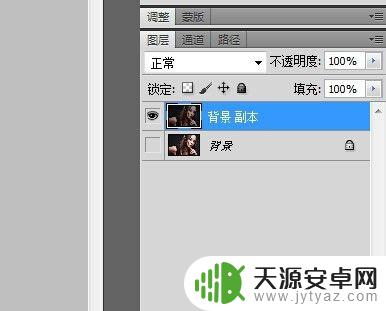
3.点击图层面板下方的调整图层按钮,新建一个色阶调整图层。参数值分别设置为11,1,164.
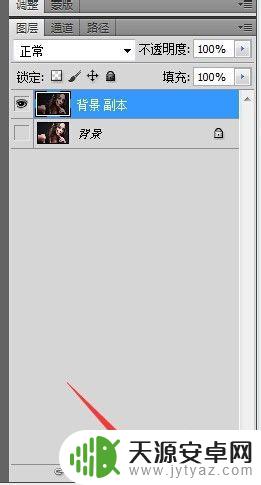
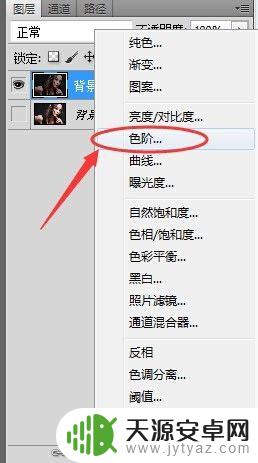
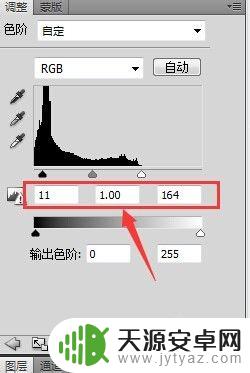
4.然后,再次点击调整图层按钮。新建一个色相饱和度调整图层,设置饱和度参数为-38,大家也可以调整上面的色相参数来改成自己喜欢的色调。

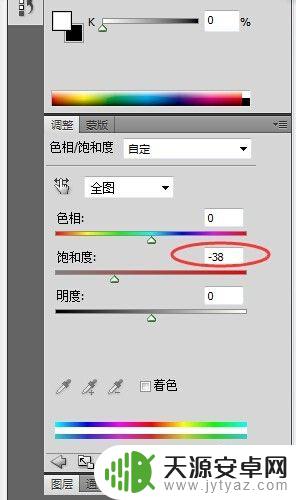
5.再次点击添加一个曲线调整图层,点击曲线添加节点后。调整曲线参数如图,输出206,输入183.
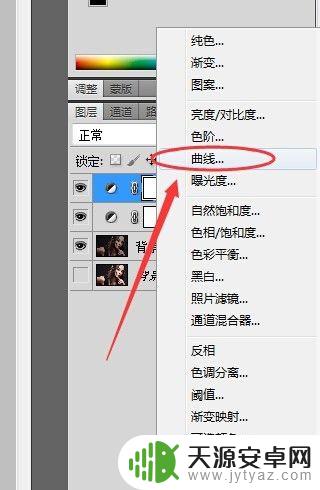
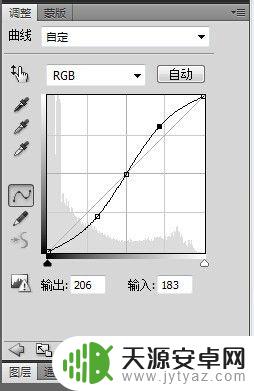
6.复制背景图层副本,建立新图层,命名为清晰。点击菜单【滤镜】-【其他】-【高反差保留选项】,设置参数值为13,然后点击确定按钮。
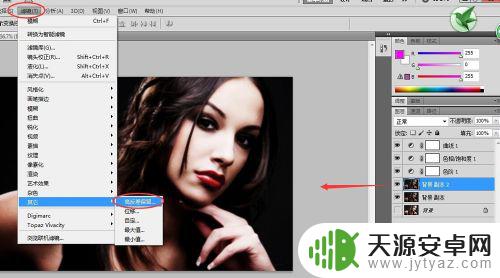
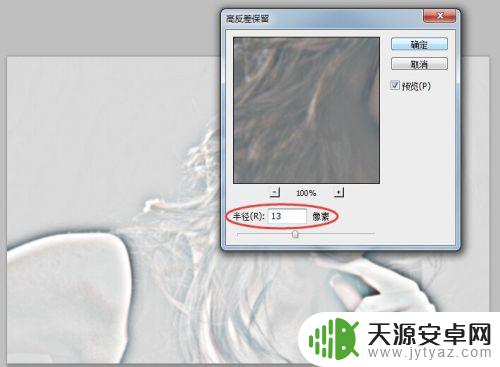
7.保持图层为清晰层,点击图层面板上方的混合模式下拉箭头,设置为叠加。
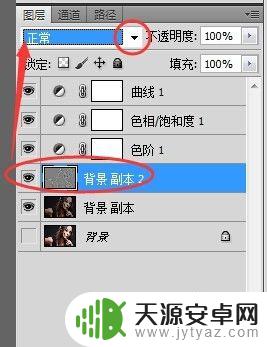
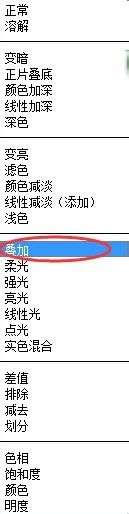
8.这时如果照片某部分的曝光有过度的现象,可以点击左侧工具栏中的加深工具稍微调整变暗。
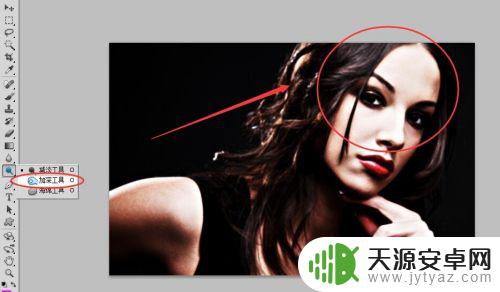
9.点击图层面板,新建一个图层。然后按快捷键Ctrl+Alt+Shift+E盖印图层,然后再点击选择工具栏的加深工具,调整曝光度为50%,将照片圈出区域涂抹变暗。

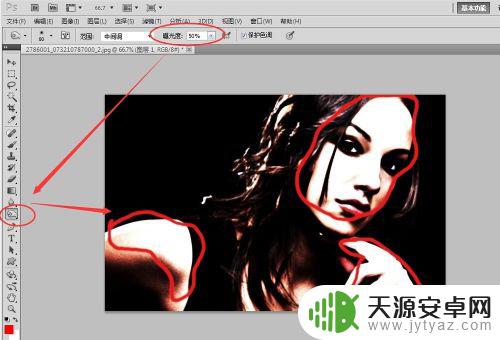
10.经过细微的涂抹后,最终效果如图。

以上是手机将模糊图像变为高清图像的完整内容,如果出现这种情况,可以根据编辑的方法解决,希望这能对您有所帮助。










